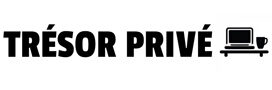Pour travailler rapidement sur des listes de cryptos ou de stocks, pouvoir importer en quelques étapes des listings complets de tickers permet un gain de temps considérable.
Mini-guide des importations de listes sur TradingView
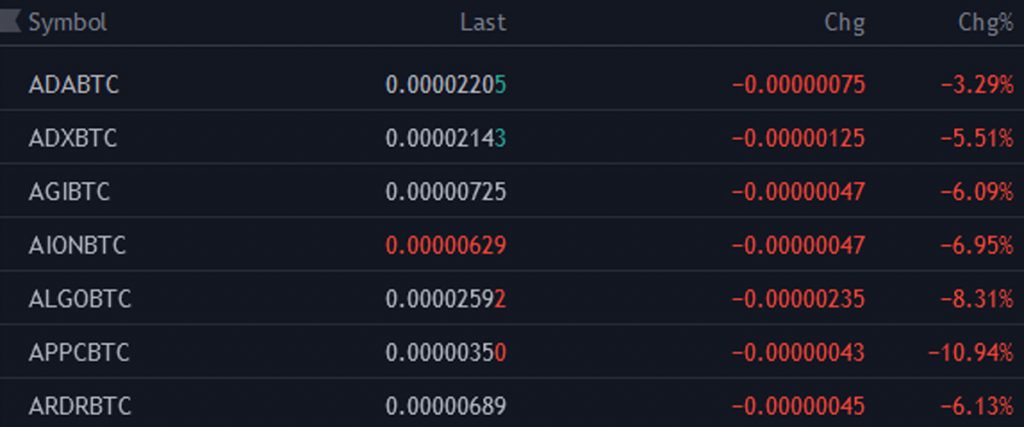
Tradingview dispose d’une fonctionnalité qui permet directement d’importer une liste de tickers, à condition de respecter un format précis. Deux exemples avec un listing crypto et un listing stocks.
Importer un listing de tickers crypto dans Tradingview
Étape 1 – copier la source dans Excel (via Notepad) | Trouvez une source avec un listing qui vous intéresse – par exemple imaginons que l’on veut suivre les cryptos avec des changements de volume récent et uniquement celles disponibles sur Binance. On va sur un site de suivi comme coingecko, et on classe les monnaies par hausse récente (dernière heure) :
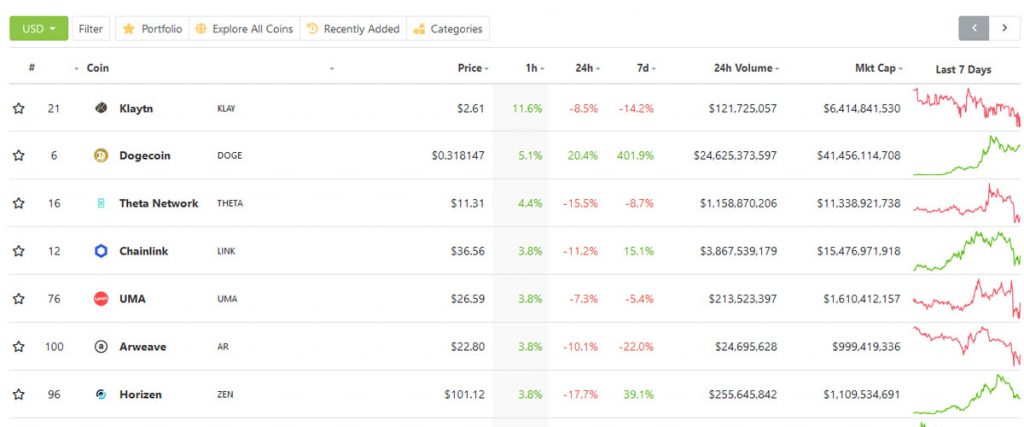
Sélectionnez les lignes qui vous intéressent. Copier-Coller dans le Notepad pour éliminer les images et la mise en forme. Puis copier-coller du Notepad à Excel.
Étape 2 – Nettoyer dans Excel | Il faut respecter le format final de Trading View, à savoir le nom de l’exchange – ici Binance – suivi du code de la monnaie – le format exact –> BINANCE:BTCUSDT.
Classez AZ sur la ligne des noms. Ne gardez que les lignes en majuscules (ce sont les codes des monnaies). Reste alors à concatener avec la formule du même nom : =CONCATENER(« BINANCE »; »: »;A1; »BTC »)
On obtient la liste finale :

Reste à copier-coller dans Notepad et sauvegarder en donnant le nom de la liste au fichier.
Étape 3 – Importer dans Trading View | dans l’interface avancée, il y a une option pour importer des fichiers :

Et c’est tout, votre liste apparaît désormais en liste propre sous Trading View, vous pouvez commencer à travailler…
Importer des tickers de stocks dans Trading View
Même principe avec une autre source, par exemple imaginons que vous suivez une série de stocks sur finviz avec des filtres spécifiques.
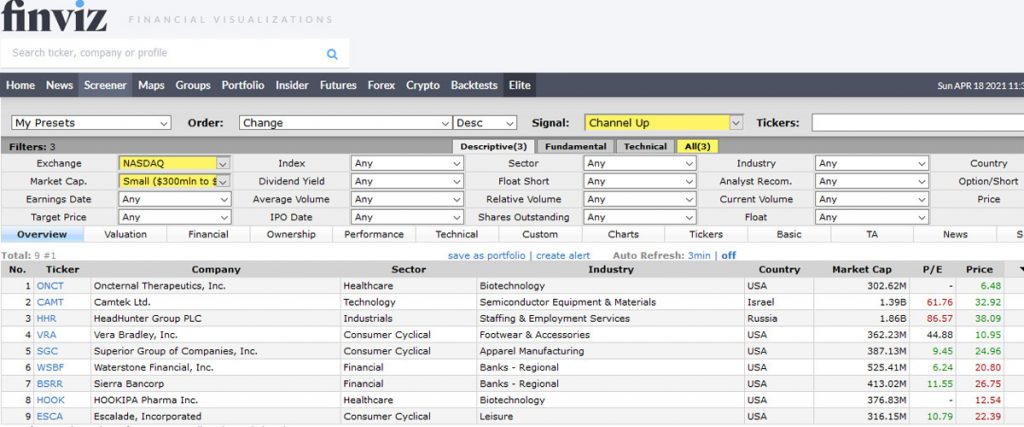
Étape 1 – copier la source dans Excel (via Notepad) | Même mécanique, Notepad pour éliminer les formatages, Excel pour nettoyer.
Étape 2 – Concatener dans Excel | Ici on change la formule pour indiquer NASDAQ qui est le code de l’exchange. Si votre liste est sur un autre exchange il vous faudra trouver le code spécifique –> =CONCATENER(« NASDAQ »; »: »;A1)
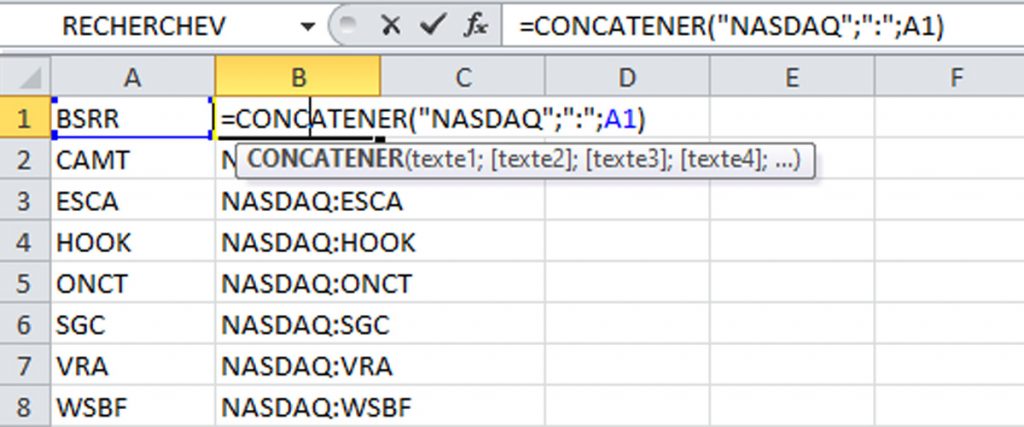
Reste a copier-coller dans un fichier texte type Notepad et nommer le fichier avec le nom de liste souhaité.
Étape 3 – Importer le listing des stocks dans Trading View | même chose que précédemment, cliquez sur les 3 points à droite, ouvrir le menu avancé, choisir Import de liste. Sélectionnez votre fichier texte. Importez. La liste est disponible immédiatement, avec comme nom le nom du fichier texte.
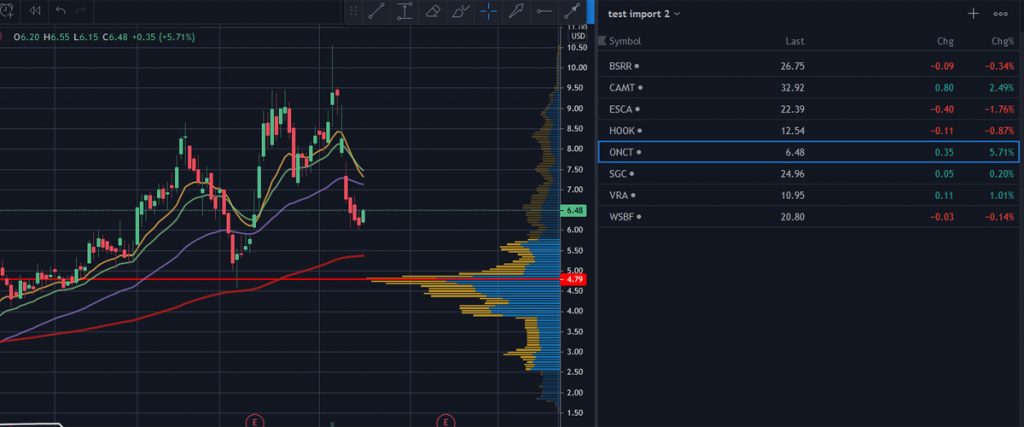
C’est une méthode rapide pour importer de grande quantité de tickers à suivre directement dans TradingView et permettre de gagner du temps !